แก้ไข Screen Mirroring iPhone กับ Samsung TV ไม่ทำงาน
เผยแพร่แล้ว: 2023-01-07
หากคุณเป็นผู้เชี่ยวชาญด้านเทคโนโลยีที่ชอบอยู่เหนือเกม การแก้ไขปัญหาข้อผิดพลาดทางเทคนิคอาจเป็นหนึ่งในสิ่งที่คุณโปรดปราน แต่ถ้ามีบางอย่างที่รบกวนแม้แต่มืออาชีพ ก็คือการมิเรอร์หน้าจอ iPhone กับ Samsung TV ไม่ทำงาน อาจมีสาเหตุหลายประการซึ่งทำให้ยากต่อการแก้ไขปัญหา อย่างไรก็ตาม บทความนี้จะช่วยคุณได้หากคุณมีปัญหาในการทำให้ Samsung TV รู้จัก iPhone ของฉัน

เนื้อหา
- วิธีแก้ไข Screen Mirroring iPhone กับ Samsung TV ไม่ทำงาน
- ฉันจะทำให้ Samsung TV รู้จัก iPhone ของฉันได้อย่างไร
- วิธีที่ 1: ใช้สาย HDMI
- วิธีที่ 2: แก้ไขปัญหาการเชื่อมต่ออินเทอร์เน็ต
- วิธีที่ 3: รีสตาร์ทอุปกรณ์
- วิธีที่ 4: อัปเดตอุปกรณ์
- วิธีที่ 5: กระจกหน้าจอโดยใช้ MiraCast
- วิธีที่ 6: ติดต่อฝ่ายสนับสนุนลูกค้าของ Samsung TV
วิธีแก้ไข Screen Mirroring iPhone กับ Samsung TV ไม่ทำงาน
ไม่ว่าจะเป็นสูตรอาหารคริสต์มาสแสนสนุกที่คุณอยากลองกับเด็กๆ หรือแค่ดูหนังในช่วงสุดสัปดาห์ การจำลองหน้าจอก็เป็นตัวเลือกที่ดีที่สุด แต่ถ้าคุณเป็นผู้ใช้ iPhone คุณอาจต้องดิ้นรนกับมันบ่อยๆ อ่านบทความนี้ต่อจนจบเพื่อทราบวิธีแก้ไขปัญหาการมิเรอร์หน้าจอโดยที่ iPhone ไม่แสดงบน Samsung TV
ฉันจะทำให้ Samsung TV รู้จัก iPhone ของฉันได้อย่างไร
หลายครั้ง ทีวีไม่รู้จักอุปกรณ์ภายนอก ไม่ว่าจะเป็น Xbox, PlayStation หรือ iPhone ในกรณีนี้ ต่อไปนี้คือหลายสิ่งที่คุณสามารถทำได้เพื่อให้ทีวี samsung รู้จัก iPhone ของฉัน
- ตรวจสอบให้แน่ใจว่าคุณได้เปิดใช้งาน AirPlay บน Samsung TV ของคุณ
- หากคุณใช้สาย HDMI ให้ลองเสียบเข้ากับพอร์ตอื่น
- ตรวจสอบเสมอว่ารุ่นของทีวี Samsung และ iPhone ของคุณรองรับการจำลองหน้าจอ หากไม่มี คุณสามารถใช้แอปพลิเคชันของบุคคลที่สาม เช่น Replica, Miracast และ Chromecast ได้เช่นเดียวกัน
- ปิดใช้งาน Bluetooth บน Samsung TV จากเมนูการตั้งค่า
- ปิดคุณสมบัติเวลาป้องกันอัตโนมัติบน Samsung TV
- เชื่อมต่อ Samsung TV และ iPhone กับเครือข่าย Wi-Fi เดียวกัน
- ใช้ iPhone เครื่องอื่นและหากแก้ปัญหาได้ แสดงว่ามีบางอย่างผิดปกติกับสมาร์ทโฟนรุ่นก่อนหน้า
- นำสิ่งกีดขวางทางกายภาพทั้งหมดระหว่าง iPhone และทีวีออก
- ตั้งค่าแหล่งที่มาบน Samsung TV ให้เหมือนกับพอร์ตที่คุณต่อสาย HDMI
วิธีที่ 1: ใช้สาย HDMI
หากการเชื่อมต่อไร้สายไม่ใช่สิ่งที่คุณชอบ คุณสามารถใช้สาย HDMI เพื่อการเชื่อมต่อไร้สายได้เสมอ สิ่งนี้อาจช่วยได้เมื่อมิเรอร์หน้าจอ iPhone กับ Samsung TV ไม่ทำงาน
- เสียบสาย HDMI เข้ากับอะแดปเตอร์เพื่อสร้างการเชื่อมต่อระหว่าง iPhone และทีวี
- จากนั้น เสียบปลายสายด้านหนึ่งเข้ากับ iPhone ของคุณ
- เชื่อมต่อปลายอีกด้านหนึ่งกับทีวี Samsung ของคุณ
- กดปุ่มโฮมบนรีโมทแล้วเลือก Source
- สุดท้าย เลือก HDMI และตรวจสอบว่าปัญหาได้รับการแก้ไขหรือไม่
หมายเหตุ : คุณยังสามารถเชื่อมต่อสาย HDMI เข้ากับพอร์ตอื่นและเลือกแหล่งสัญญาณใหม่ตามนั้น หากปัญหาได้รับการแก้ไข แสดงว่าพอร์ตของคุณมีข้อผิดพลาด แต่หากปัญหาไม่หายไป ให้แก้ไขปัญหาต่อไป
วิธีที่ 2: แก้ไขปัญหาการเชื่อมต่ออินเทอร์เน็ต
ตอนนี้คุณรู้แล้วว่าฉันจะทำให้ Samsung TV รู้จัก iPhone ของฉันได้อย่างไร ให้เราดำเนินการแก้ไขต่อไป สมาร์ททีวีต้องการการเชื่อมต่ออินเทอร์เน็ตแบบขัดจังหวะเพื่อให้ฟีเจอร์ต่างๆ เช่น การจำลองหน้าจอทำงานได้อย่างราบรื่น อย่างไรก็ตาม หากไม่มีคุณลักษณะเหล่านี้จะไม่สามารถเข้าถึงได้ ซึ่งอาจทำให้การดาวน์โหลดล้มเหลว การอัปเดตถูกขัดจังหวะ และทีวีตรวจไม่พบอุปกรณ์ภายนอก สิ่งสำคัญคือต้องจำไว้ว่าอุปกรณ์ทั้งสองของคุณต้องเชื่อมต่อกับ Wi-Fi เดียวกันเพื่อสะท้อนหน้าจอ
เพื่อตรวจสอบว่านี่คือตัวการที่แท้จริงในกรณีของคุณหรือไม่ คุณสามารถลองแก้ไขปัญหาการเชื่อมต่ออินเทอร์เน็ต สำหรับสิ่งนี้ คุณสามารถอ่านคำแนะนำเชิงลึกเกี่ยวกับวิธีรีสตาร์ทหรือรีเซ็ตเราเตอร์และโมเด็มเพื่อสร้างการเชื่อมต่อใหม่

อ่านเพิ่มเติม: แก้ไข Hulu ไม่ทำงานบน Samsung TV
วิธีที่ 3: รีสตาร์ทอุปกรณ์
การรีสตาร์ทเป็นสิ่งสำคัญในการรักษาสุขภาพของอุปกรณ์ของคุณ การทำเช่นนี้ช่วยให้ผู้ใช้สามารถล้างกระบวนการเบื้องหลังและเพิ่มความเร็วโดยรวมภายในไม่กี่วินาที นอกเหนือจากนี้ มันยังป้องกันหน้าจอค้าง ปัญหาการลงชื่อเข้าใช้ และอาจช่วยแก้ปัญหาการจำลองหน้าจอ iPhone กับ Samsung TV ไม่ทำงาน
ตัวเลือก I: รีสตาร์ท iPhone
ส่วนที่ดีที่สุดเกี่ยวกับการรีสตาร์ท iPhone คือคุณสามารถมีอุปกรณ์ที่ใช้งานได้อย่างสมบูรณ์เพียงแค่ทำการรีบูต นอกจากนี้ยังสามารถแก้ปัญหาชั่วคราวและรีเฟรชระบบทั้งหมดได้อีกด้วย สำหรับสิ่งนี้ คุณสามารถอ่านบทความโดยละเอียดของเราเกี่ยวกับวิธีรีสตาร์ท iPhone X
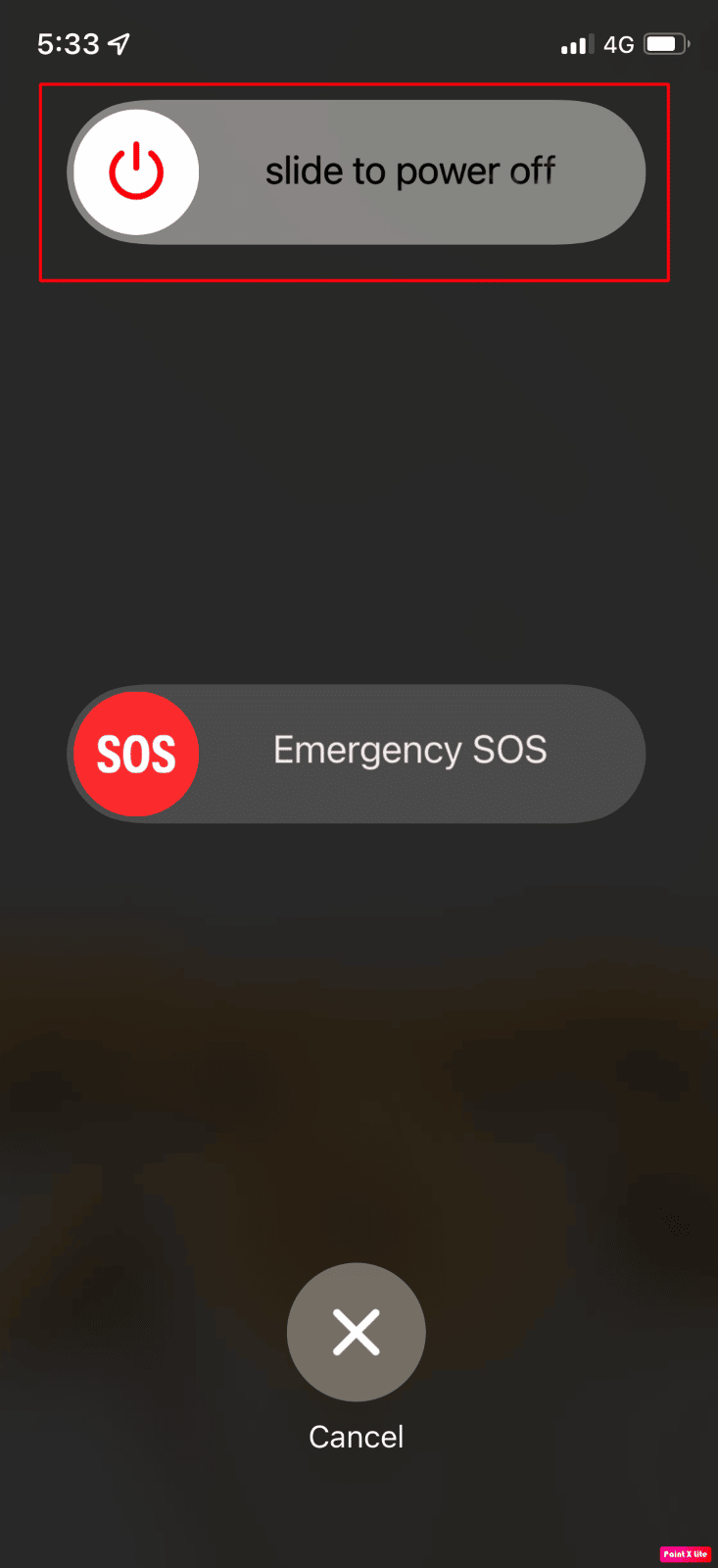
ตัวเลือก II: รีสตาร์ท Samsung TV
อีกทางเลือกหนึ่งคือการรีบูต Samsung TV ของคุณ
1. เปิด ทีวี Samsung ของคุณ

2. กด ปุ่มเปิด/ปิด บนรีโมทค้างไว้จนกว่าทีวีจะปิด
3. ปล่อยปุ่ม เมื่อเปิดเครื่อง
อ่านเพิ่มเติม: แก้ไขปัญหาหน้าจอดำบน Samsung Smart TV
วิธีที่ 4: อัปเดตอุปกรณ์
การอัปเดตอุปกรณ์ของคุณให้ทันท่วงทีเป็นสิ่งสำคัญเพื่อหลีกเลี่ยงการกระตุกและหน้าจอค้าง นอกจากนี้ยังช่วยในการลบข้อบกพร่องที่มีอยู่และอัปเดตความสามารถทางเทคนิคของอุปกรณ์ ในกรณีของคุณ มันสามารถแก้ปัญหาการมิเรอร์หน้าจอของ iPhone กับ Samsung ที่ไม่ทำงาน

ตัวเลือก I: อัปเดต iPhone
ใช้เวลาสักครู่และอัปเดต iPhone ของคุณเป็นเวอร์ชันล่าสุด คุณจะสามารถกำจัดมัลแวร์ที่อาจเป็นสาเหตุของปัญหานี้ได้ สำหรับสิ่งนี้ อ่านคำแนะนำเชิงลึกเพื่ออัปเดต iPhone ที่ระบุด้านล่าง และตรวจสอบว่าปัญหาได้รับการแก้ไขแล้วหรือไม่
1. ไปที่แอพ การตั้งค่า iPhone
2. แตะ ทั่วไป จากเมนู
3. จากนั้นแตะที่ Software Update
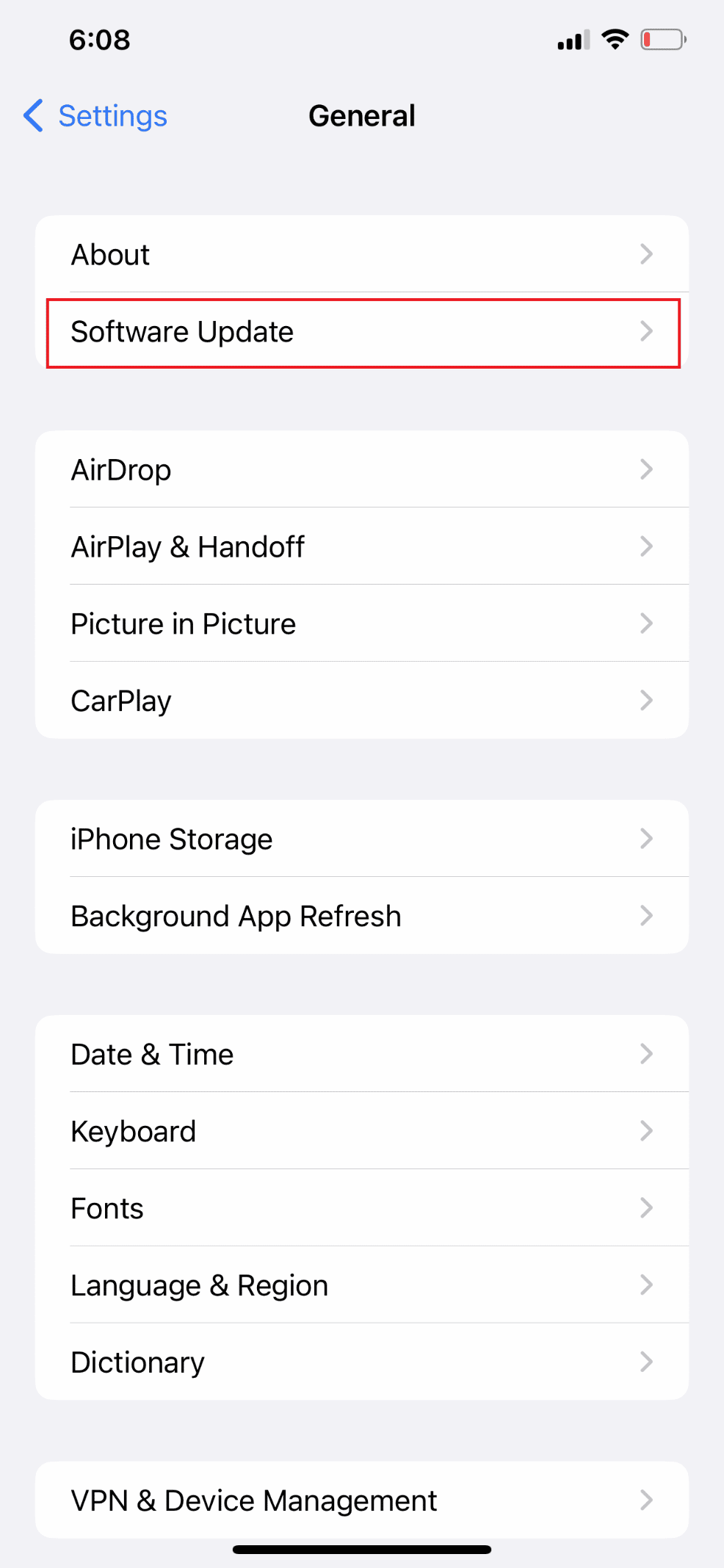
4. แตะที่ ดาวน์โหลดและติดตั้ง
หมายเหตุ : เลือกดำเนินการ ต่อ หรือ ยกเลิก หากคุณได้รับข้อความขอให้คุณลบบางแอพออกชั่วคราวเพื่อให้ iOS สามารถอัปเดตได้
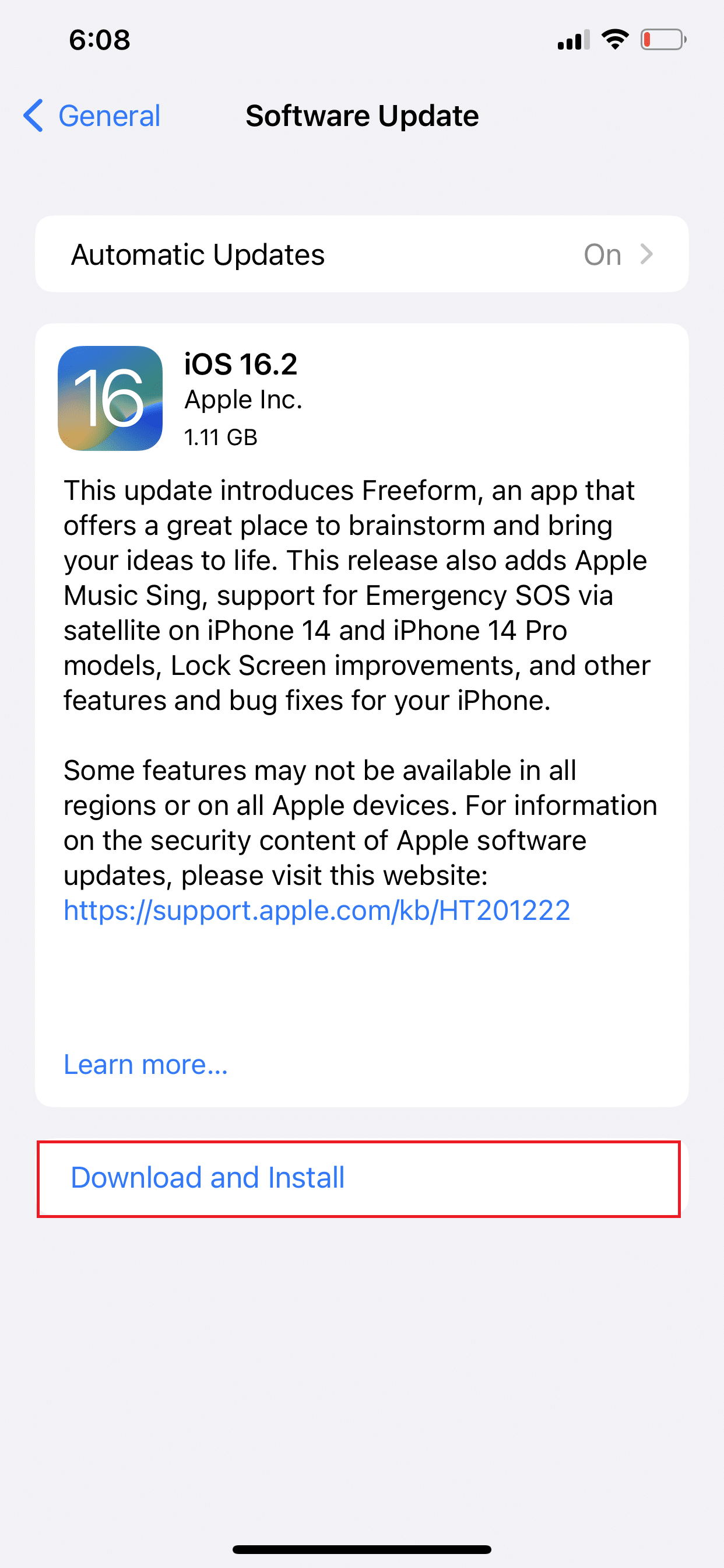
5A. หากคุณต้องการให้การอัปเดตเกิดขึ้น ทันที ให้แตะที่ตัวเลือก ติดตั้ง
5B. หรือหากคุณแตะที่ ติดตั้งในคืนนี้ และเสียบปลั๊กอุปกรณ์ iOS ก่อนเข้านอน อุปกรณ์จะ อัปเดตโดยอัตโนมัติในชั่วข้ามคืน
หมายเหตุ : คุณยังได้รับตัวเลือกในการติดตั้งซอฟต์แวร์ในภายหลังโดยเลือก เตือนฉันภายหลัง
ตัวเลือก II: อัปเดต Samsung TV
1. กดปุ่ม โฮม บนรีโมททีวี Samsung ของคุณ
2. ไปที่ การตั้งค่า
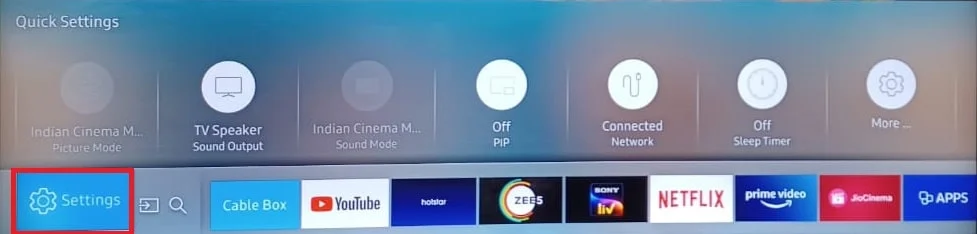
2. จากนั้นไปที่ Support และเลือก Software Update จากเมนู
3. ตอนนี้เลือก อัปเดต ทันที และรอให้อุปกรณ์อัปเดตสำเร็จ
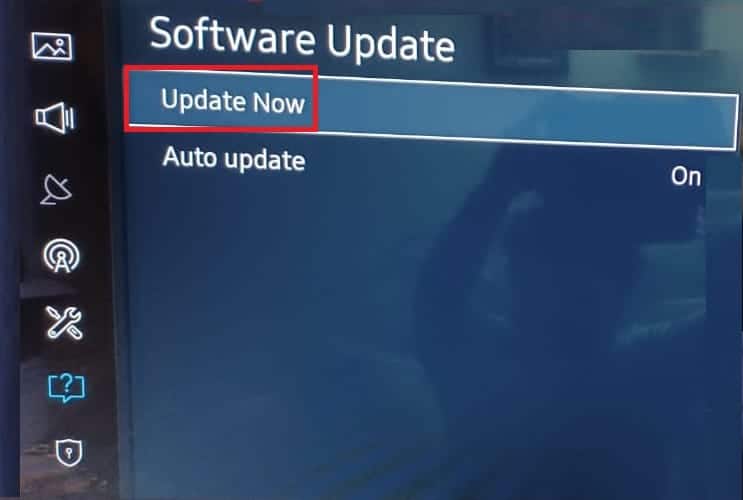
4. สุดท้ายกด ตกลง
อ่านเพิ่มเติม: วิธีสะท้อนหน้าจอ Android หรือ iPhone ของคุณไปยัง Chromecast
วิธีที่ 5: กระจกหน้าจอโดยใช้ MiraCast
การใช้แอพของบริษัทอื่น เช่น MiraCast เป็นอีกหนึ่งวิธีแก้ปัญหาที่มีประสิทธิภาพ หากคุณไม่สามารถสะท้อนหน้าจอ iPhone ของคุณได้ มันสามารถช่วยให้คุณใช้งานแบบไร้สายได้ และอาจแก้ไขการมิเรอร์หน้าจอของ iPhone กับ Samsung TV ที่ทำงานได้ไม่เต็มประสิทธิภาพ
1. เปิด App Store บน iPhone ของคุณแล้วแตะที่ ไอคอนค้นหา
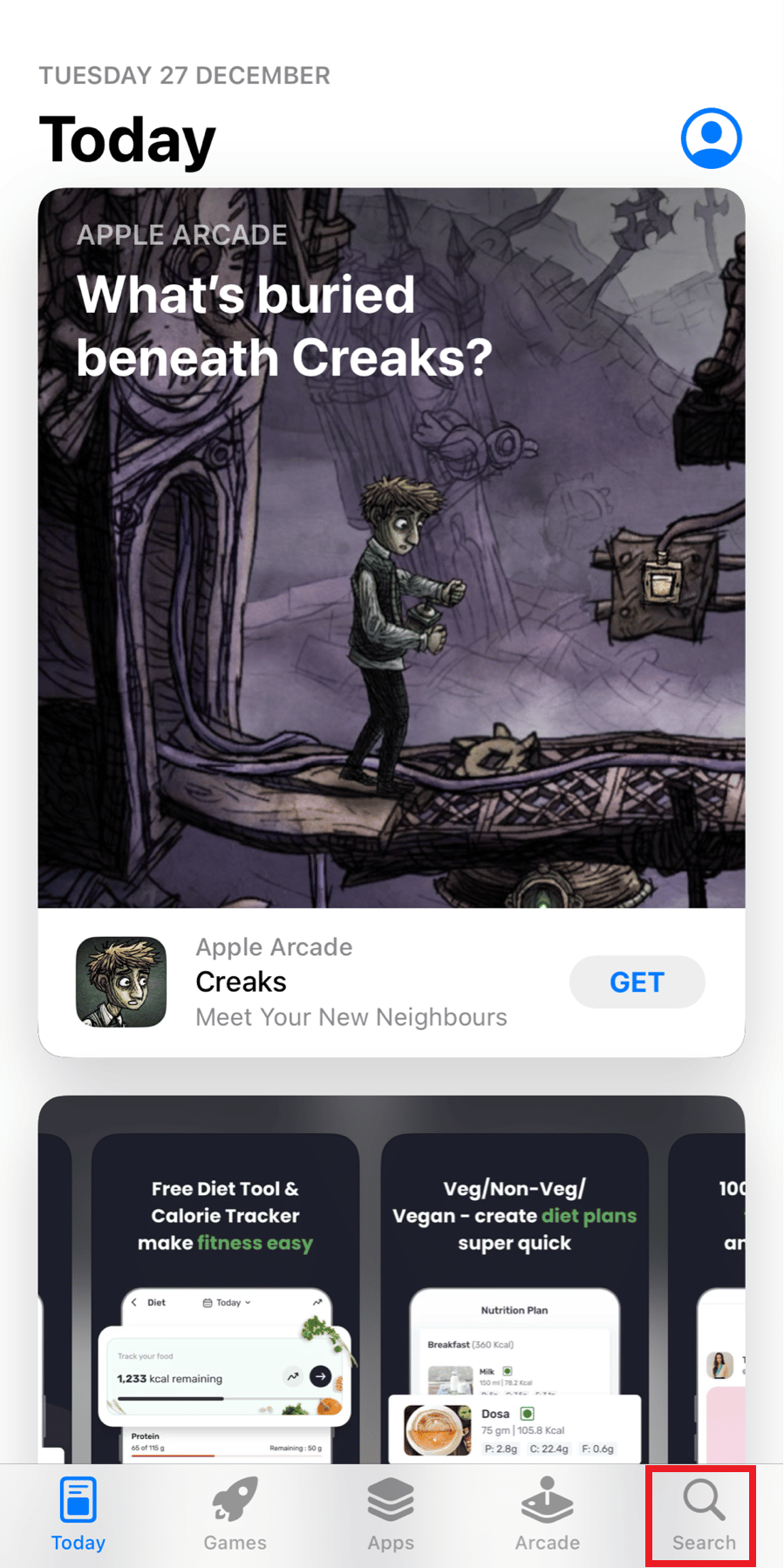
2. ค้นหา Miracast Screen Mirroring ในแถบค้นหา
3. แตะที่ ตัวเลือกการดาวน์โหลด และปล่อยให้แอปติดตั้งบน iPhone ของคุณ
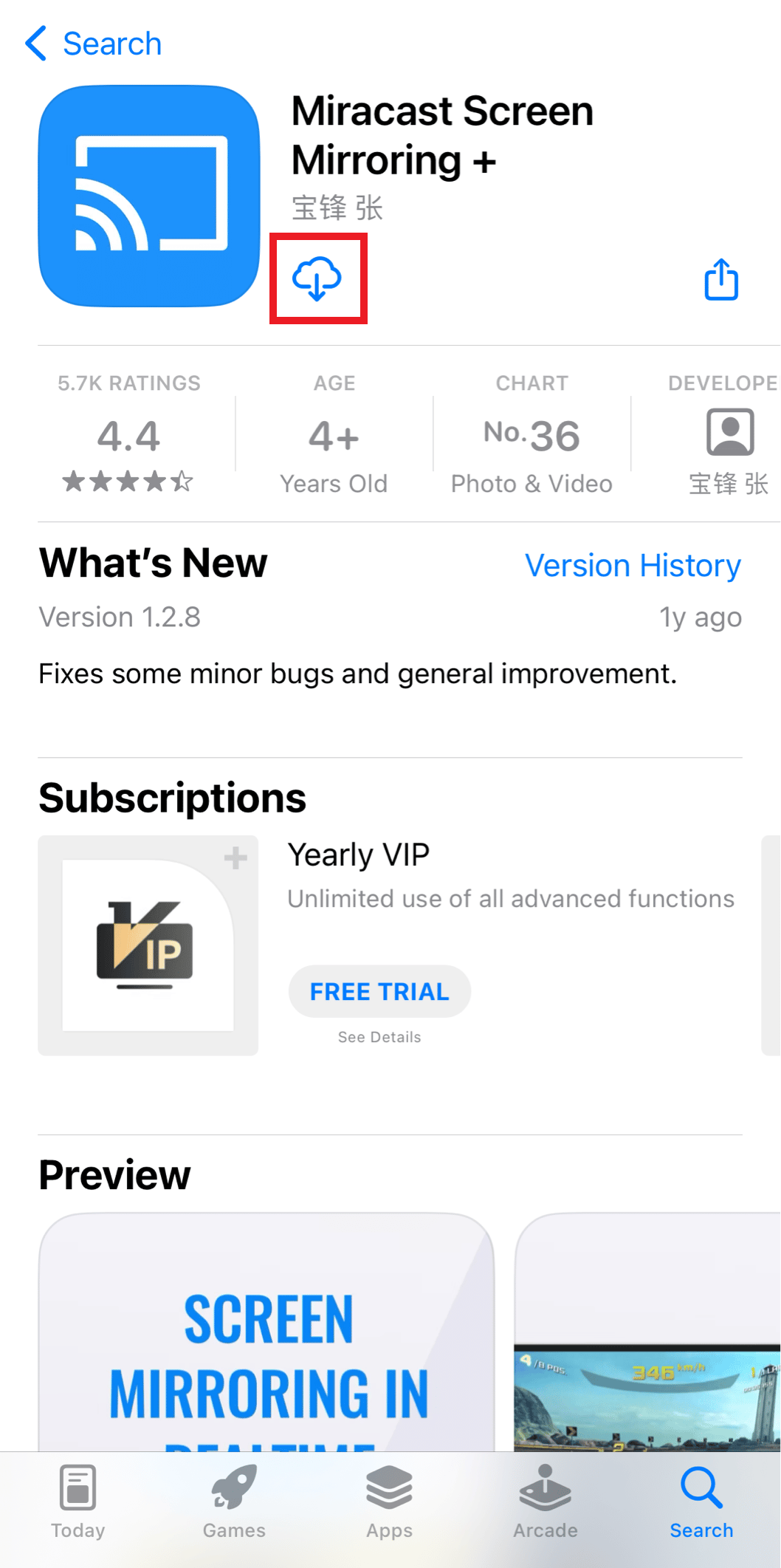
4. ตอนนี้เปิดแอพแล้วแตะที่ ไอคอนการจำลองหน้าจอ ที่มุมขวาบน
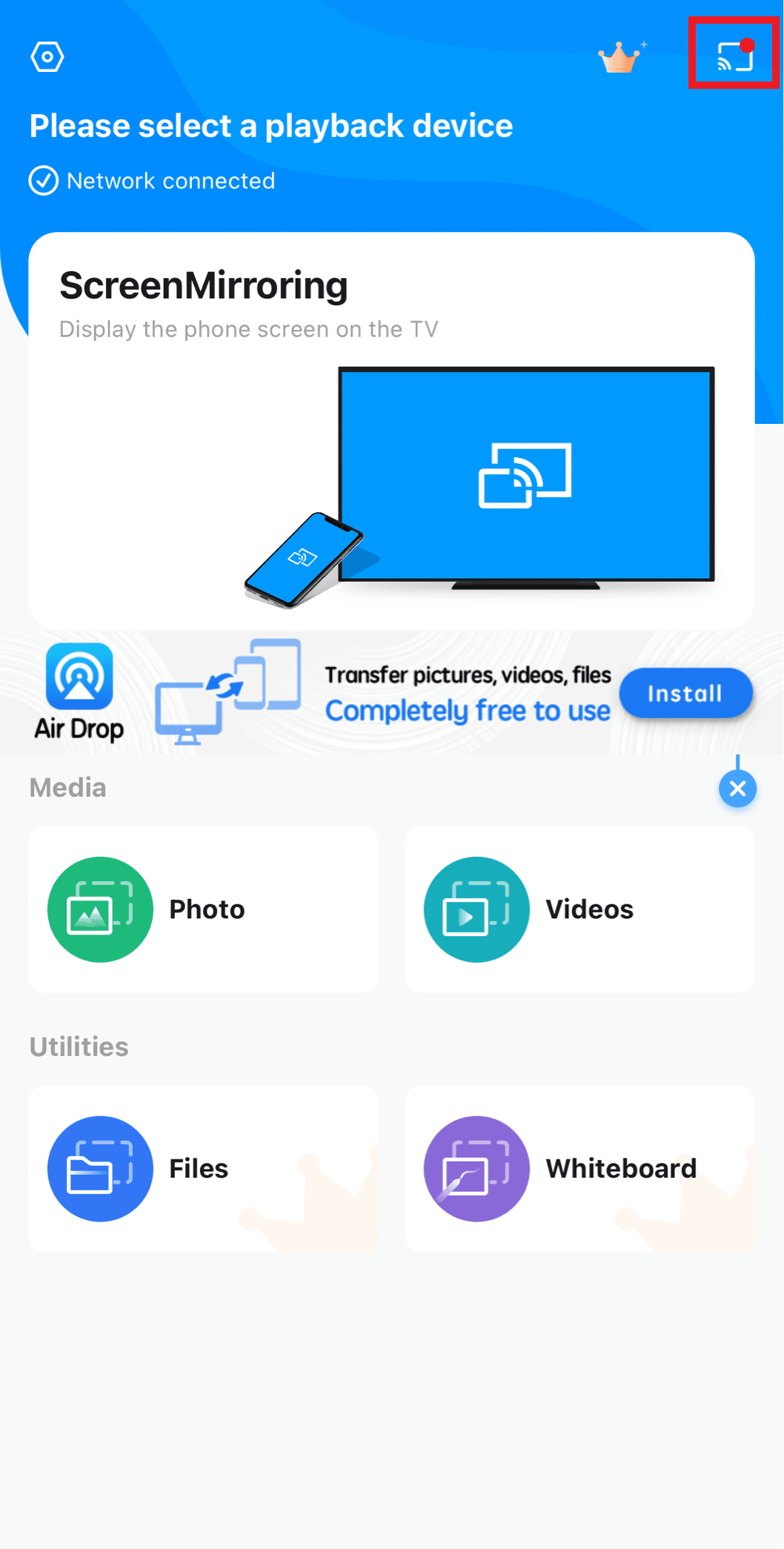
รอให้แอปสแกนและแตะที่ทีวีของคุณเพื่อสะท้อนหน้าจอ
อ่านเพิ่มเติม: แก้ไขปัญหาการจำลองหน้าจอของ Amazon Firestick
วิธีที่ 6: ติดต่อฝ่ายสนับสนุนลูกค้าของ Samsung TV
หากวิธีการที่กล่าวถึงข้างต้นไม่สามารถแก้ไขปัญหาการมิเรอร์หน้าจอบน Samsung TV ของคุณ คุณสามารถลองติดต่อกลุ่มสนับสนุนลูกค้า Samsung TV ได้ตลอดเวลา คุณสามารถติดต่อกับผู้เชี่ยวชาญผ่านทางแชทหรือโทรตามที่คุณต้องการ
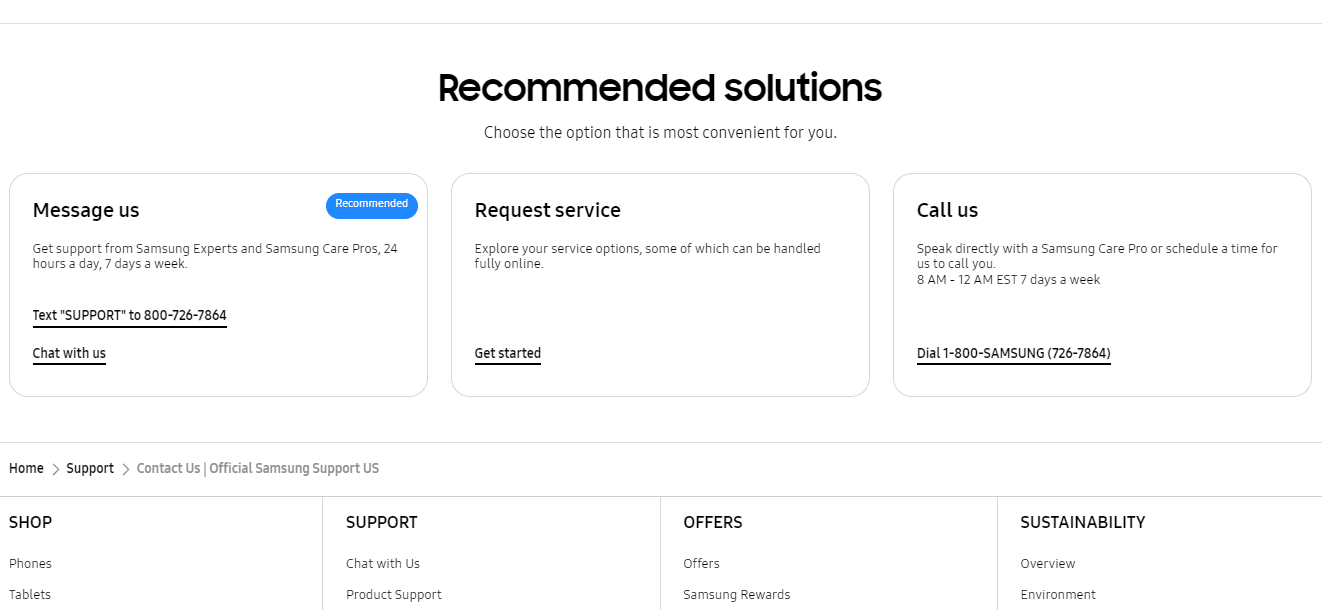
คำถามที่พบบ่อย (FAQs)
ไตรมาสที่ 1 ทำไมการมิเรอร์หน้าจอทีวี Samsung ของฉันถึงไม่ทำงาน
ตอบ Samsung TV ของคุณอาจไม่ทำงานเนื่องจากอุปกรณ์ของคุณไม่ได้เชื่อมต่อกับเครือข่าย Wi-Fi เดียวกัน หรือคุณไม่ได้อัปเดต Samsung TV อาจเป็นไปได้ว่าการเชื่อมต่ออินเทอร์เน็ตของคุณไม่เสถียรซึ่งอาจขัดขวางกระบวนการมิเรอร์หน้าจอ
ไตรมาสที่ 2 ฉันจะทำให้ Samsung TV รู้จัก iPhone ของฉันได้อย่างไร
ตอบ ชาวเน็ตมักพบข้อผิดพลาดนี้เมื่อพยายามจำลอง iPhone ของตนบนทีวี Samsung ตามที่ระบุไว้ก่อนหน้าในบทความ สาเหตุหลายประการอาจทำให้เกิดปัญหานี้ได้ คุณสามารถใช้วิธีการดังกล่าวข้างต้นเพื่อแก้ไขได้อย่างรวดเร็วและมีประสิทธิภาพ
ไตรมาสที่ 3 ทำไม iPhone ของฉันไม่สะท้อนกับทีวี
ตอบ iPhone ของคุณจะไม่สะท้อนไปยังทีวีหากคุณไม่ได้อัปเดตอุปกรณ์หรือไม่ได้เชื่อมต่อกับเครือข่ายเดียวกัน
ที่แนะนำ:
- การโจมตีของบอทคืออะไร?
- เหตุใดการแจ้งเตือนของฉันจึงไม่ส่งเสียงบน iPhone
- 11 วิธีง่ายๆ ในการแก้ไขแอพไม่ทำงานบน Samsung TV
- 8 วิธีในการแก้ไขไม่สามารถเริ่มการจำลองหน้าจอได้เนื่องจากปัญหาฮาร์ดแวร์
เราหวังว่าบทความนี้จะช่วยคุณแก้ไขการ จำลองหน้าจอ iPhone กับ Samsung TV ที่ไม่ทำงาน ถ้าเป็นเช่นนั้น โปรดแจ้งให้เราทราบเกี่ยวกับคำวิจารณ์และข้อเสนอแนะของคุณในความคิดเห็นด้านล่าง แบ่งปันกับเราด้วย สิ่งที่คุณต้องการอ่านต่อไป
